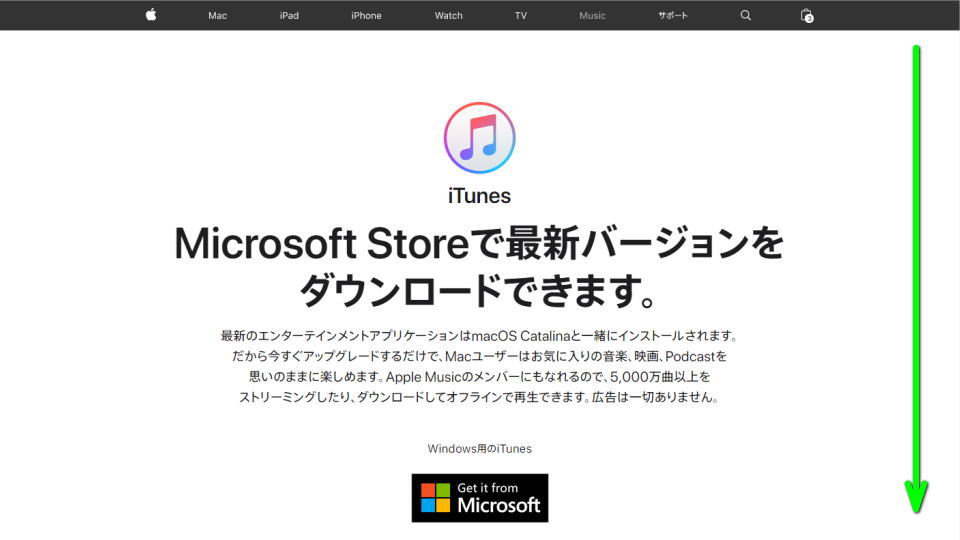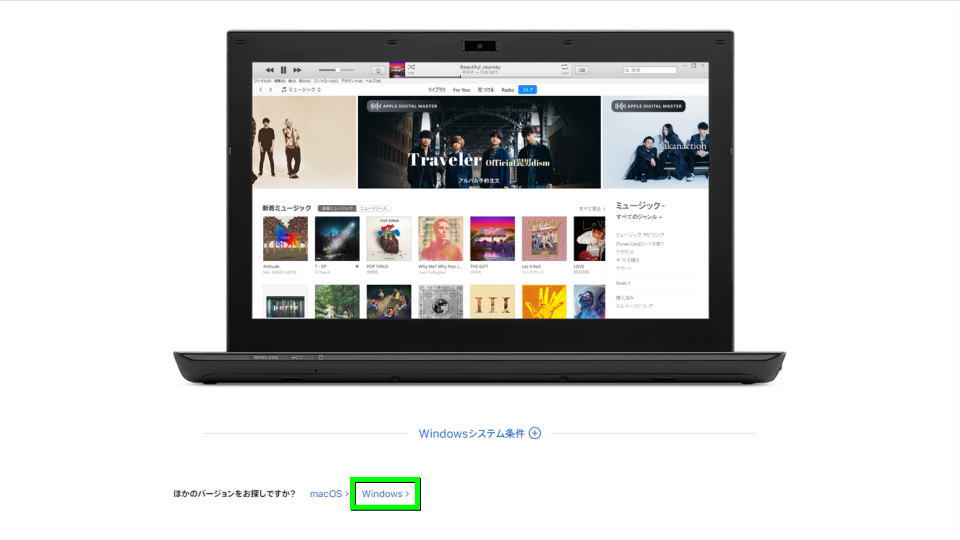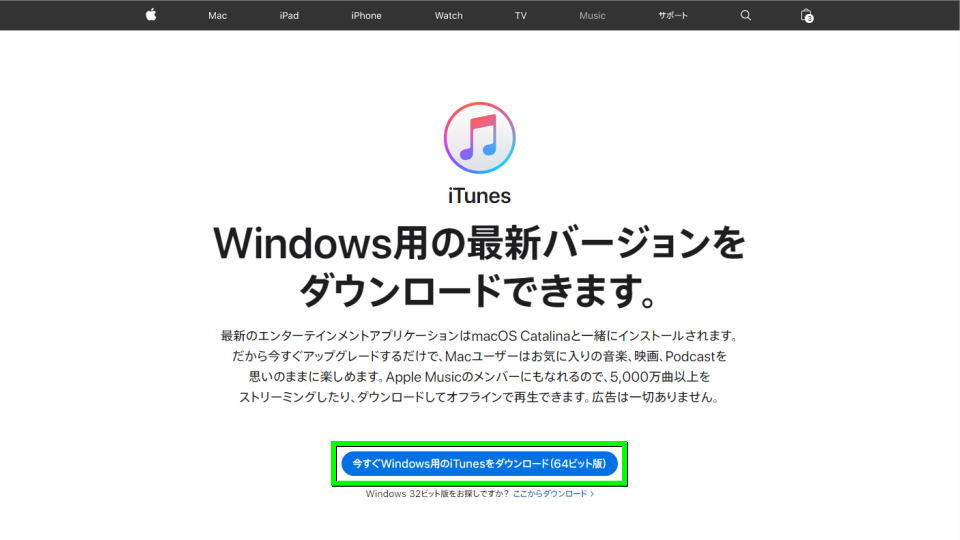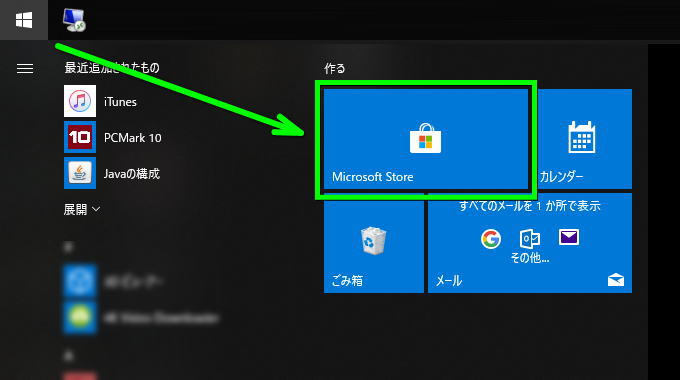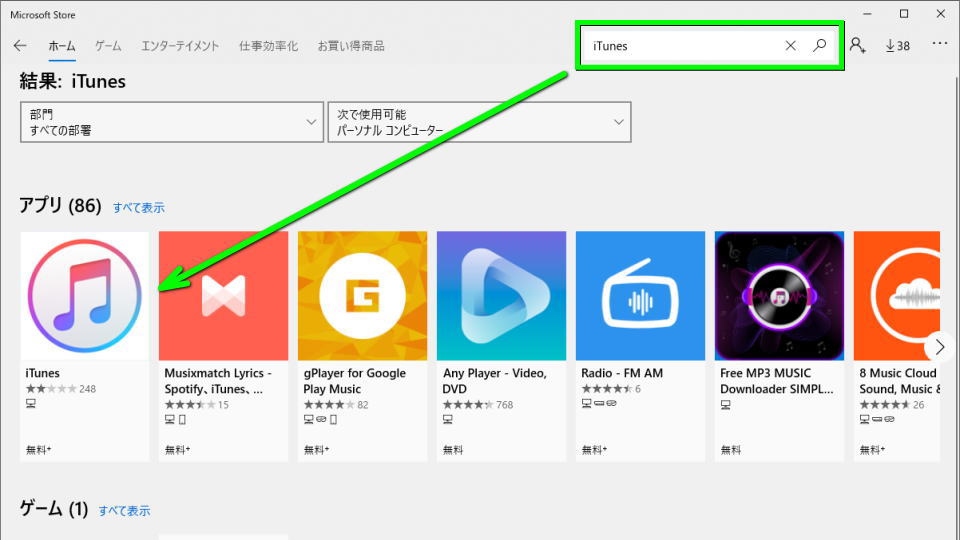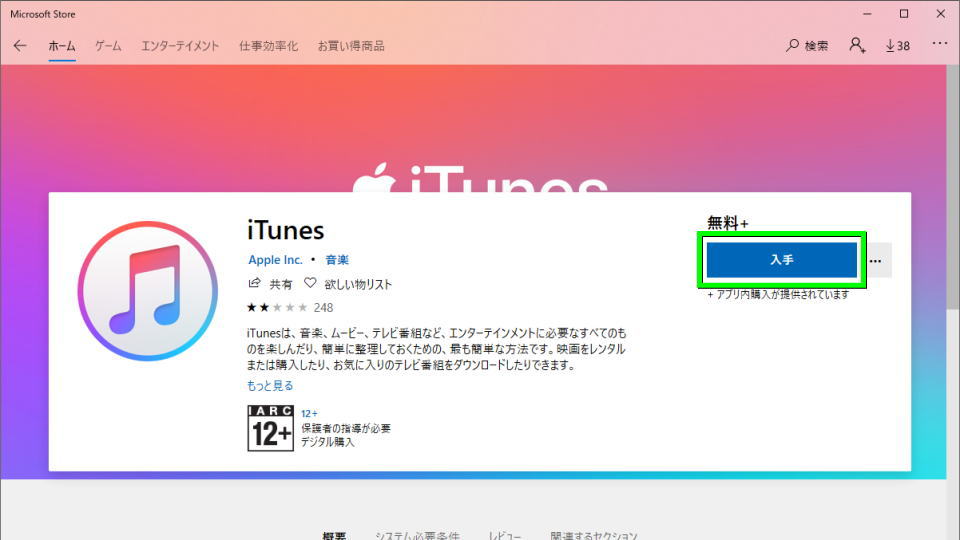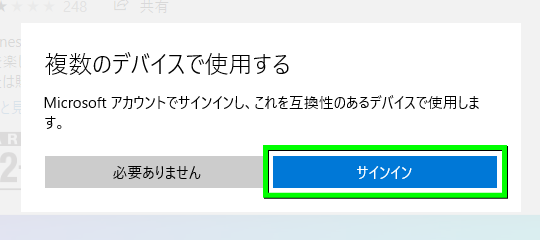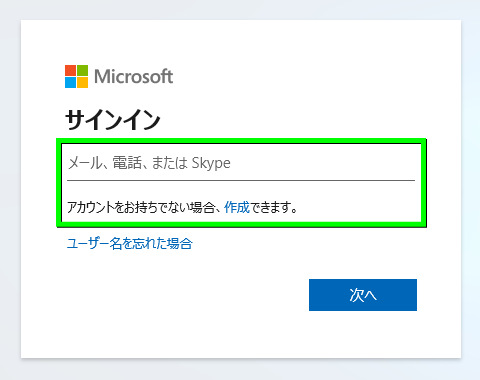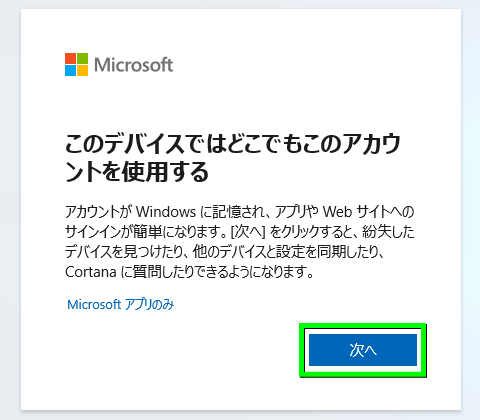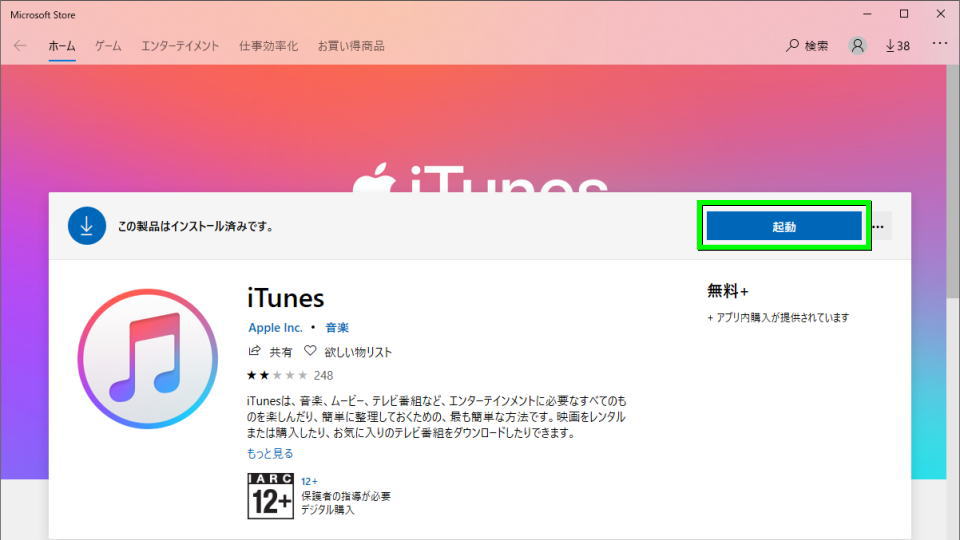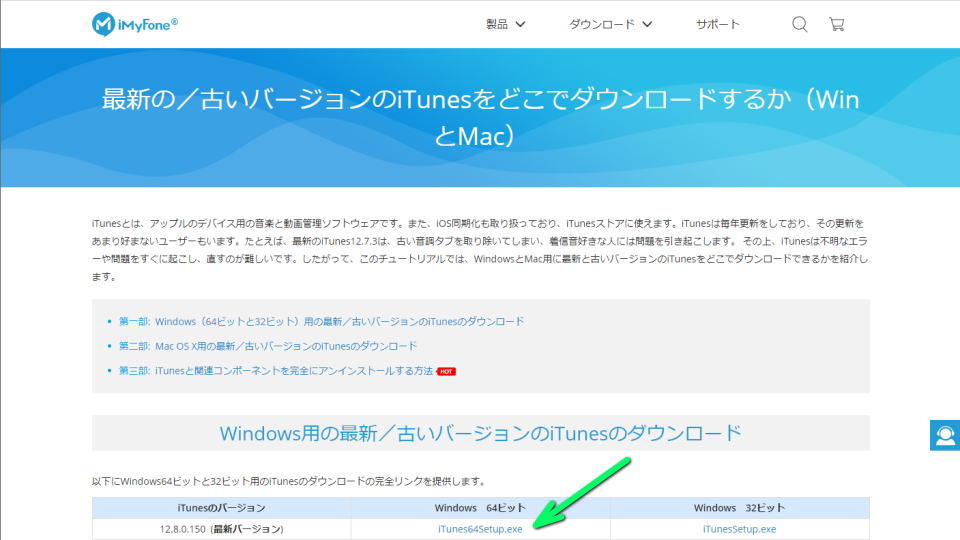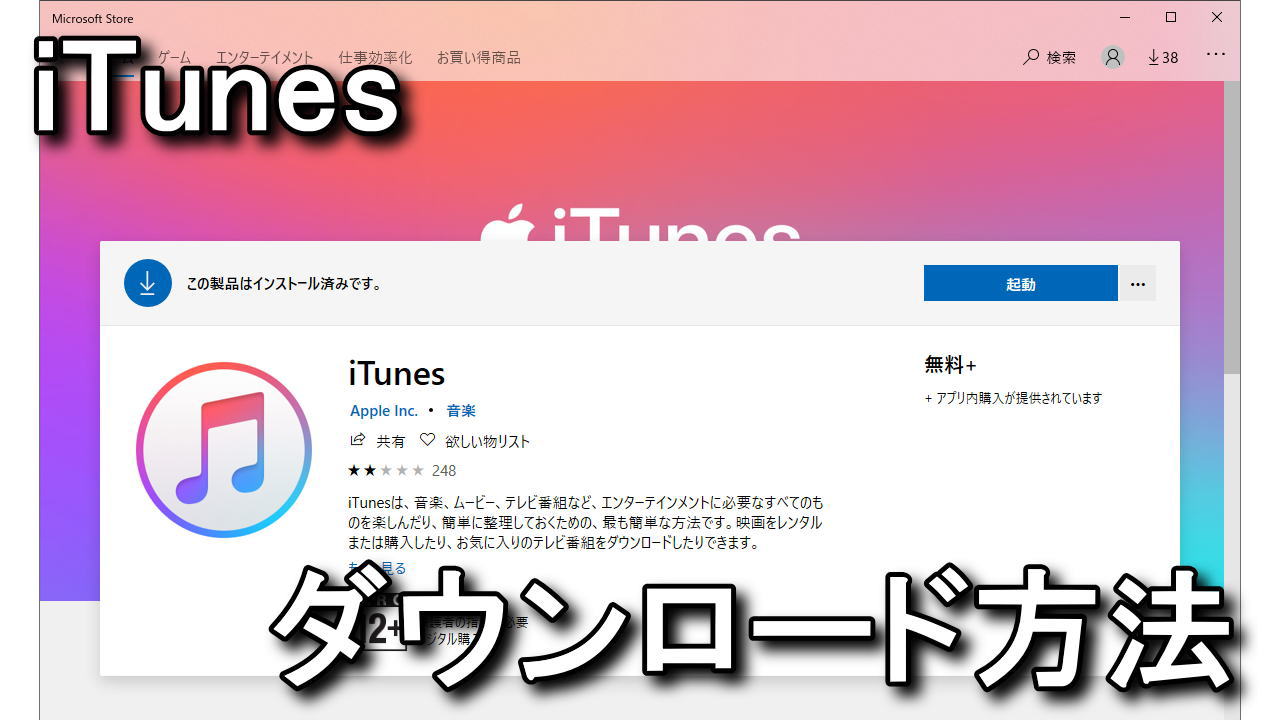
iPhoneやiPadの写真や動画を管理したり、様々なデータのバックアップに必要なソフトであるiTunes。
今回の記事ではこの「iTunes」の最新バージョンや、過去バージョンをダウンロードする方法を解説します。
最新のiTunesをダウンロードする方法
ウェブからダウンロードする
下のボタンから「iTunes - Apple(日本)」へ移動します。
iTunesのページが開いたら、画面を下へスクロールします。
パソコンの画像下部にある「Windows」を選択します。
「今すぐWindows用のiTunesをダウンロード(64bit版)」を選択します。
ダウンロードした「iTunes64Setup.exe」を実行します。
ストアからダウンロードする
まずWindowsを起動し、デスクトップからスタートを開き「Microsoft Store」を開きます。
つぎに右上の検索フォームで「iTunes」を検索し、検索結果からiTunesを選択します。
画面右側の「入手」を選択します。
Microsoftアカウントの「サインイン」に進みます。
有効なMicrosoftアカウントの「メールアドレス」と「パスワード」を入力します。
無事Microsoftアカウントにログインできたら、次に進みます。
もう一度「入手」を選択します。
しばらく待つとiTunesがダウンロードされ「起動」できるようになります。
過去のiTunesをダウンロードする方法
過去のiTunesは、下のボタンから「iMyFone」へ移動することでダウンロードが行えます。
ただし公式のサイトではないため、ファイルの整合性やセキュリティについては自己責任です。